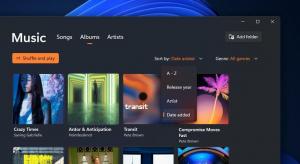Išjunkite „Windows 10“ laiko juostą naudodami grupės politiką
Naujausiose „Windows 10“ versijose yra nauja laiko juostos funkcija, leidžianti vartotojams peržiūrėti savo veiklos istoriją ir greitai grįžti prie ankstesnių užduočių. Jei nerandate jokios naudos šiai funkcijai, pažiūrėkime, kaip ją išjungti naudojant registro koregavimą arba specialią grupės strategijos parinktį.
Skelbimas
Microsoft padarė laiko juostą prieinamą visuomenei su Windows 10 build 17063 Redstone 4 šaka. Pasak pranešimo spaudai, bendrovė galvoja supaprastinti, kaip galite grįžti prie dalykų, su kuriais dirbote anksčiau. Vartotojas gali lengvai pamiršti, kurią svetainę ar programą jis naudojo arba kur išsaugojo failą. Laiko juosta yra naujas įrankis, kuris leis vartotojui grįžti ten, kur jis baigė.
Kaip tai veikia
Laiko juosta yra integruota su
Užduočių rodinys funkcija ir gali būti atidaryta naudojant atnaujintą užduočių juostos piktogramą. Dabar veikiančios programos ir virtualūs staliniai kompiuteriai rodomi virš Laiko juostos sritis. Laiko juostos grupės užima visą plotą po juo. Užsiėmimai organizuojami pagal pastarųjų 30 dienų datas. Spustelėjus grupę, ji išplečiama iki rodinio, suskirstyto pagal valandas.
Laiko juosta įgalinta tik naudotojams, kurie prisijungia naudodami savo Microsoft "paskyrą. Jei naudojate a vietinė sąskaita, tada jis jums nepasiekiamas.
Norėdami valdyti laiko juostą, „Microsoft“ pridėjo naują parinktį, leidžiančią tvarkyti jūsų veiklos istoriją. Surinkta veiklos istorija leidžia vartotojui greitai peržiūrėti, ką jis darė su programomis, failais, tinklalapiais ar kitomis jūsų kompiuterio užduotimis. Kad būtų atnaujinta veikla, „Windows 10“ surenka veiklos istorija.
Ankstesniame straipsnyje aprašiau, kaip tai padaryti išjunkite laiko juostą naudodami nustatymus. Jei esate sistemos administratorius arba norite naudoti grupės politiką, čia yra dar du būdai, kaip atsikratyti laiko juostos. Turite būti prisijungę naudodami administracinė sąskaita tęsti.
Išjunkite laiko juostą sistemoje „Windows 10“.
- Atidaryk Registro rengyklės programa.
- Eikite į registro raktą.
HKEY_LOCAL_MACHINE\SOFTWARE\Policies\Microsoft\Windows\System
Sužinokite, kaip pereiti prie registro rakto vienu paspaudimu.
- Dešinėje sukurkite naują 32 bitų DWORD reikšmę EnableActivityFeed.
Pastaba: net jei esate veikia 64 bitų Windows vis tiek turite sukurti 32 bitų DWORD reikšmę.
Palikite jo vertės duomenis kaip 0.
- Iš naujo paleiskite „Windows 10“..
Tai išjungs laiko juostos funkciją.
Galbūt norėsite atsisiųsti paruoštus naudoti registro failus:
Atsisiųsti registro failus
Anuliavimo koregavimas įtrauktas.
Išjunkite laiko juostą naudodami vietinės grupės strategijos rengyklę
Jei naudojate Windows 10 Pro, Enterprise arba Education leidimas, galite naudoti vietinės grupės strategijos rengyklės programą, kad sukonfigūruotumėte anksčiau minėtas parinktis su GUI.
- Paspauskite Laimėk + R klaviatūros klavišus kartu ir įveskite:
gpedit.msc
Paspausk Enter.

- Bus atidarytas grupės strategijos redaktorius. Eiti į Kompiuterio konfigūracija\Administravimo šablonai\Sistema\OS politika. Nustatykite politikos parinktį Įjungia veiklos kanalą į Išjungta kaip parodyta žemiau.

Viskas.